PrestaShop
Bu sayfanın en güncel versiyonu İngilizce dilinde mevcuttur. İngilizce göster
SedPulse PrestaShop modülü daha fazla e-posta kampanyası için kişileri toplamak amacıyla e-posta adreslerini SendPulse'a aktarmanızı ve bunları SendPulse'dan PrestaShop'a aktarmanıza olanak tanır.
Modül yükleme
1. Modüller ve Hizmetler menü öğesine gidin
Düzgün çalışması için tüm tercihleri ayarlayabileceğiniz PrestaShop yönetici panelini açın. "Modüller" → "Modüller ve Hizmetler” menü öğesine gidin.
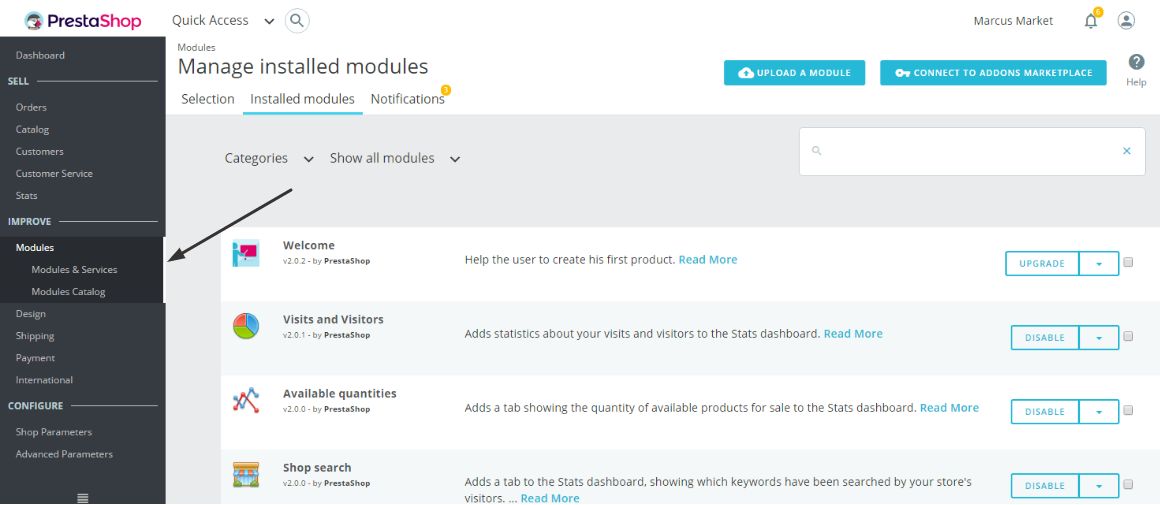
2. Sağ üst panelin açılan penceresindeki "Modül yükle" düğmesine tıklatın

Dosya yükleme dizinini göreceksiniz.
3. Bilgisayardaki modül arşivini seçin
Ardından "Bu modülü yükle" düğmesine tıklatın.
4. "Yükle"düğmesine tıklatarak modülü yükleyin.
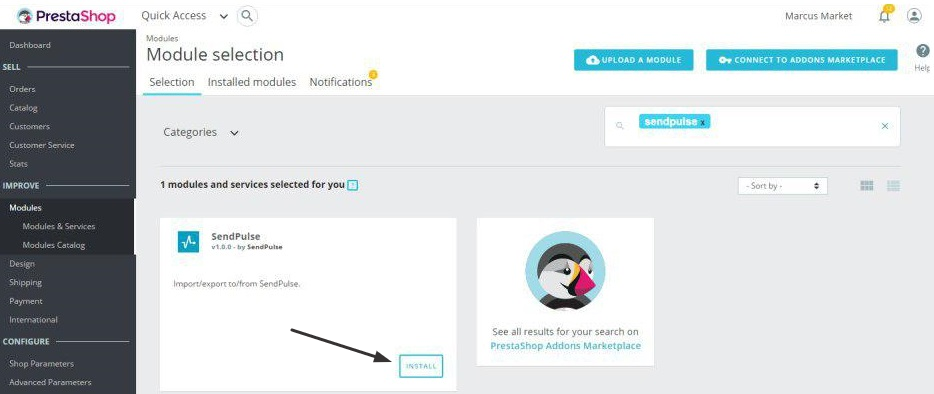
Yükleme işlemi tamamlandı. Şimdi modülü yapılandırmanız gerekiyor.
Modül Yapılandırması
1. REST API'yi etkinleştirin
SendPulse hesabınıza giriş yapın ve "Servis ayarları" → "API" sekmesine gidin. Burada REST API'yi etkinleştirmeniz ve daha sonra kullanmak üzere API Gizli Anahtarını ve Kimliği kopyalamanız gerekir.

2. SendPulse Kimliğini ve Gizli Anahtarı yapıştırın
Ardından Prestashop'ta şu adımları izleyin: "Modüller" → "Yapılandır" menüsüne gidip "SendPulse Kimliği" ve "Gizli anahtar" alanlarına girin. Ardından, "Kaydet" düğmesine tıklatın.
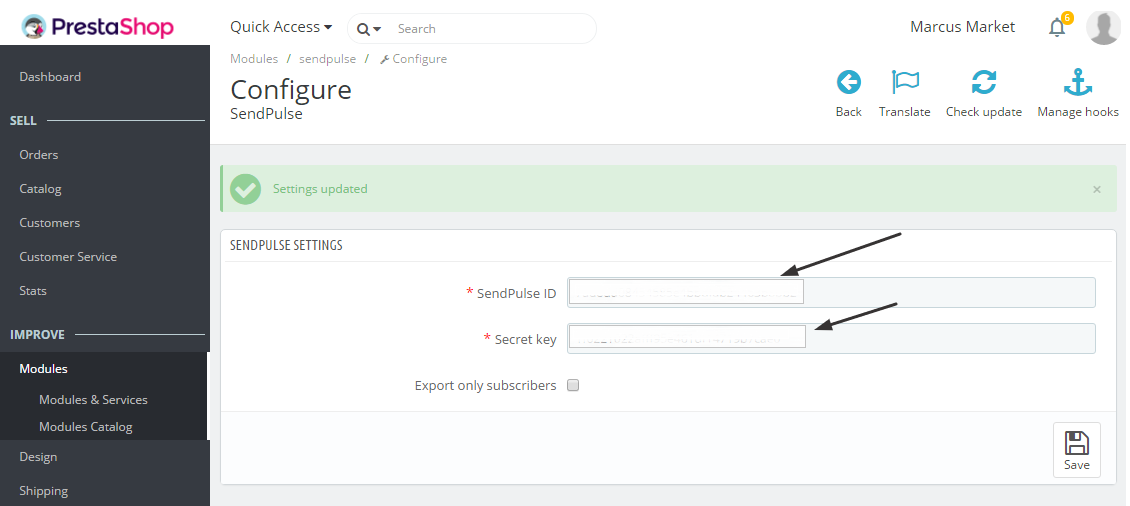
3. Aboneleri dışa aktarın
Sadece postalarınıza kayıt olmuş kullanıcıların e-posta adreslerini dışa aktarmak için "Sadece aboneleri dışa aktar" seçeneğini işaretleyin. Sistem bu işaretin bulunmadığı tüm kullanıcılarınızı dışa aktarır.
PrestaShop'tan SendPulse'a e-posta adresleri nasıl dışa aktarılır?
1. PrestaShop'un yönetici panelinde "Müşteriler" → "SendPulse’a dışa aktar" öğesine tıklatın
2. Dışa aktarma kategorilerini belirtin
İhtiyacınız olan kategorinin yanındaki kutuyu işaretlemeniz yeterlidir.
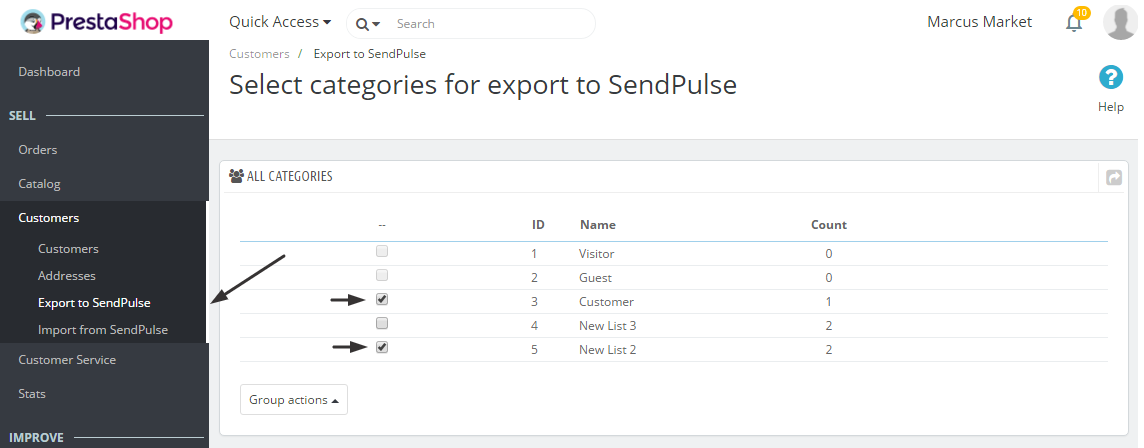
3. "Grup işlemleri" açılır menüsünde "İşaretli olanları dışa aktar" → "Tümünü işaretle" öğesini seçin
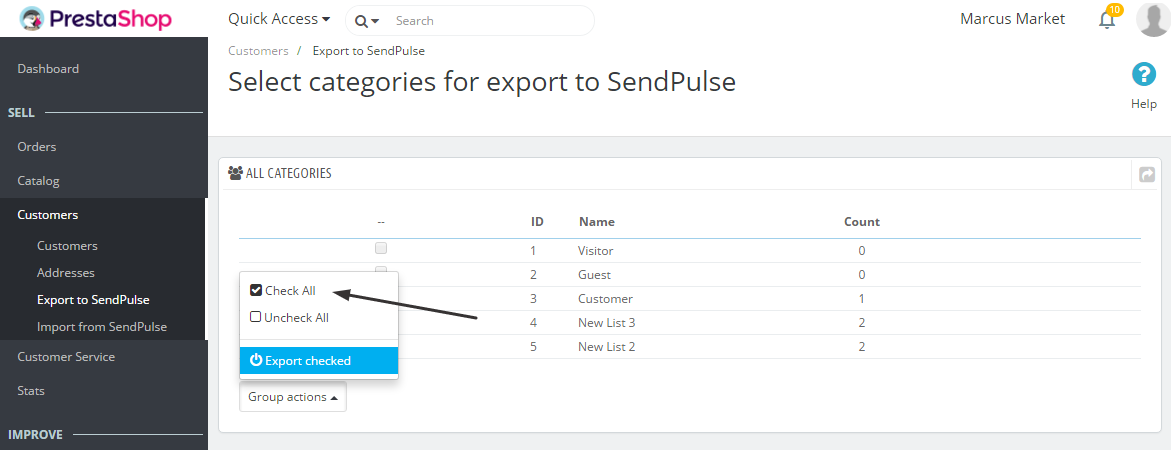
PrestaShop size "SendPulse ilerlemesini" gösteren bir açılır pencere ile dışa aktarımı onaylar. Dışa aktarımı yanlışlıkla başlattıysanız, "Kapat" düğmesine tıklatarak işlemi iptal edebilirsiniz.
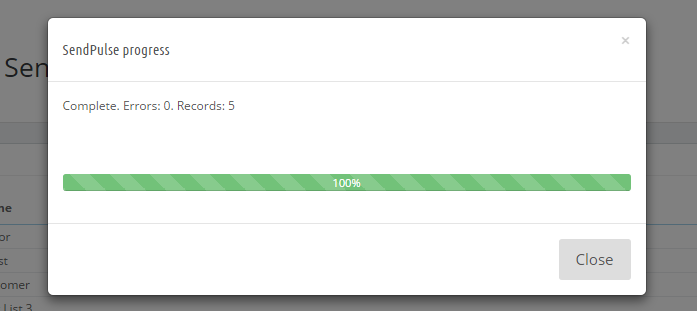
4. Dışa aktarımı kontrol edin
Dışa aktarma işlemi bittikten sonra SendPulse hesabındaki e-postalarınızı kontrol edin. Soldaki menüden "Posta Listeleri" öğesini seçin. Burada Prestashop'tan dışa aktarılan e-postaların kategorisini göreceksiniz.
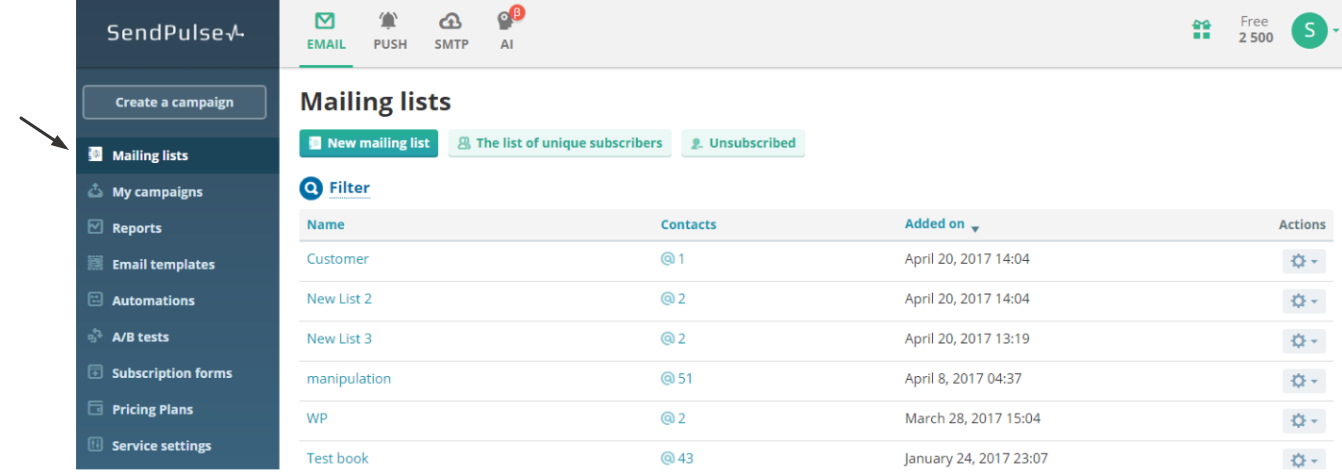
SendPulse'dan PrestaShop'a e-posta adresleri nasıl içe aktarılır?
1. "Müşteriler" → "SendPulse’dan içe aktar" öğesine tıklatın.

2. SendPulse'dan içe aktarılacak e-posta kategorilerini seçin
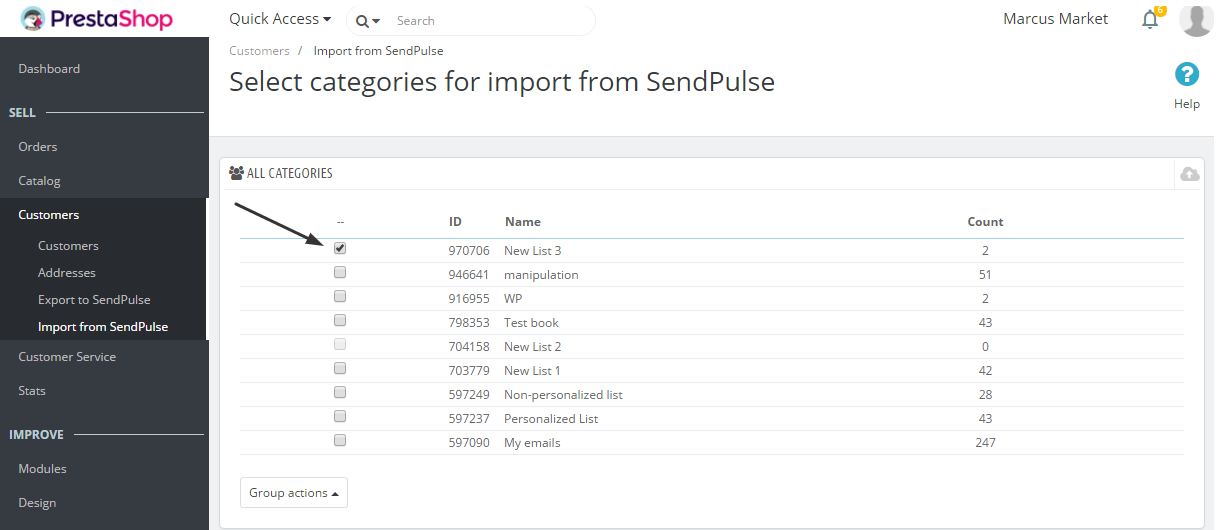
3. "Grup işlemleri" açılır menüsünde "İşaretlenmiş olanları içe aktar" → "Tümünü işaretle" öğesine tıklatın.
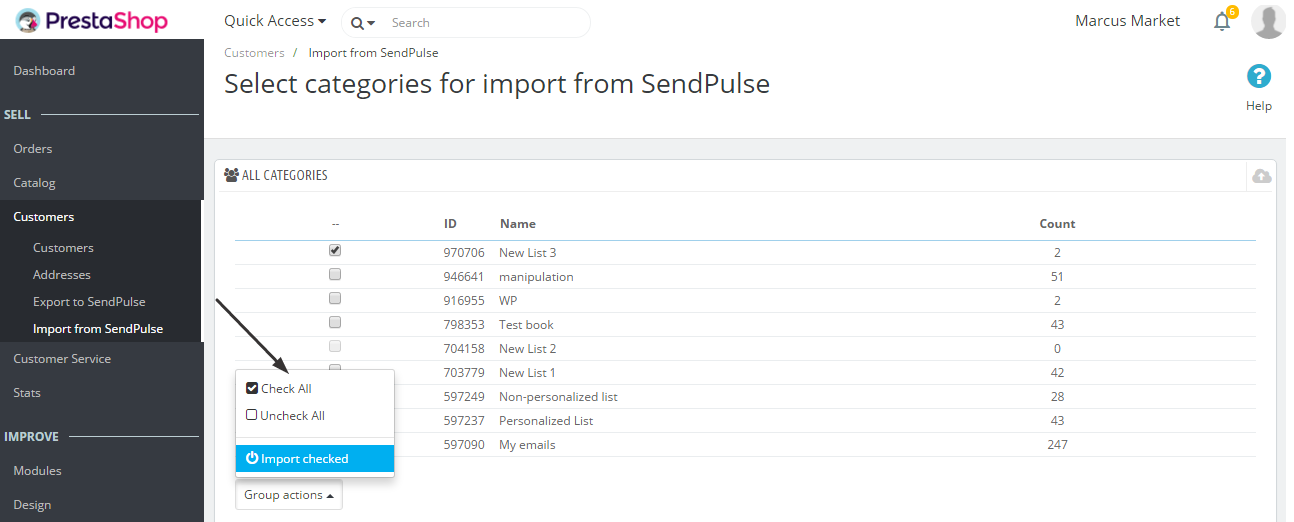
PrestaShop, "SendPulse İlerlemesi" gösteren bir açılır pencere ile içe aktarımı onaylar. İçe aktarım işlemini iptal etmeniz gerektiğinde "Kapat" düğmesini tıklatın.

SendPulse'daki posta listesindeki kişiler listesi PrestaShop'taki "Müşteriler" listesine aktarılacaktır.
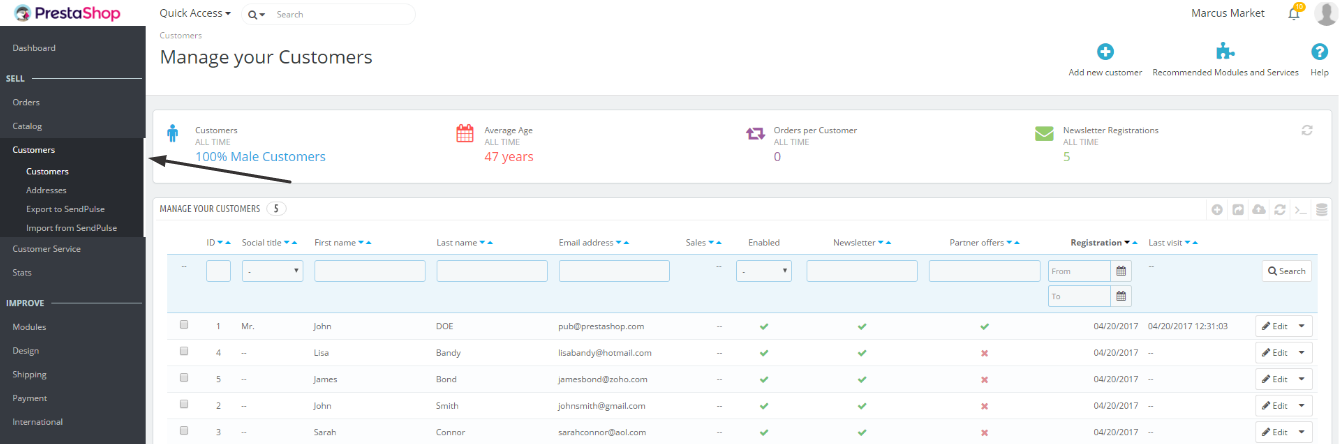
PrestaShop için SendPulse eklentisi hakkında daha fazla bilgi edinin.
Son Güncelleme: 12.02.2019
veya